Azure Logic Apps'te tümleştirme hesapları için bölgeler arası olağanüstü durum kurtarmayı ayarlama
Şunlar için geçerlidir: Azure Logic Apps (Tüketim + Standart)
B2B iş yükleri, siparişler ve faturalar gibi para işlemleri içerir. Olağanüstü bir olay sırasında, iş ortaklarıyla üzerinde anlaşmaya varılan iş düzeyi SLA'ları karşılamak için işletmenin hızla kurtarılması kritik önem taşır. Bu makalede, B2B iş yükleri için iş sürekliliği planı oluşturma gösterilmektedir.
- Olağanüstü Durum Kurtarma hazırlığı
- Olağanüstü durum olayı sırasında ikincil bölgeye yük devretme
- Olağanüstü durum olayından sonra birincil bölgeye geri dönme
Olağanüstü Durum Kurtarma hazırlığı
İkincil bölgeyi belirleyin ve ikincil bölgede bir tümleştirme hesabı oluşturun.
Çalıştırma durumunun ikincil bölge tümleştirme hesabına çoğaltılması gereken gerekli ileti akışları için iş ortakları, şemalar ve sözleşmeler ekleyin.
İpucu
Tümleştirme hesabı yapıtının bölgeler arasında adlandırma kuralında tutarlılık olduğundan emin olun.
Birincil bölgeden çalıştırma durumunu çekmek için ikincil bölgede bir mantıksal uygulama oluşturun.
Bu mantıksal uygulamanın tetikleyicisi ve eylemi olmalıdır. Tetikleyici birincil bölge tümleştirme hesabına bağlanmalı ve eylem ikincil bölge tümleştirme hesabına bağlanmalıdır. Tetikleyici, zaman aralığına bağlı olarak birincil bölge çalıştırma durumu tablosunu yoklar ve varsa yeni kayıtları çeker. Eylem bunları ikincil bölge tümleştirme hesabına güncelleştirir. Bu, birincil bölgeden ikincil bölgeye artımlı çalışma zamanı durumunu almaya yardımcı olur.
Logic Apps tümleştirme hesabında iş sürekliliği, X12, AS2 ve EDIFACT gibi B2B protokollerini destekleyecek şekilde tasarlanmıştır. Ayrıntılı adımları bulmak için ilgili bağlantıları seçin.
Öneri, tüm birincil bölge kaynaklarını ikincil bölgeye de dağıtmaktır.
Birincil bölge kaynakları arasında Azure SQL Veritabanı veya Azure Cosmos DB, mesajlaşma için kullanılan Azure Service Bus ve Azure Event Hubs, Azure API Management ve Azure Uygulaması Service'teki Azure Logic Apps özelliği bulunur.
Birincil bölgeden ikincil bölgeye bağlantı kurma. Birincil bölgeden çalıştırma durumunu çekmek için ikincil bölgede bir mantıksal uygulama oluşturun.
Mantıksal uygulamanın tetikleyicisi ve eylemi olmalıdır. Tetikleyicinin birincil bölge tümleştirme hesabına bağlanması gerekir. Eylemin ikincil bölge tümleştirme hesabına bağlanması gerekir. Tetikleyici, zaman aralığına bağlı olarak birincil bölge çalıştırma durumu tablosunu yoklar ve varsa yeni kayıtları çeker. Eylem bunları ikincil bölge tümleştirme hesabına güncelleştirir. Bu işlem, birincil bölgeden ikincil bölgeye artımlı çalışma zamanı durumunu almaya yardımcı olur.
Logic Apps tümleştirme hesabındaki iş sürekliliği, X12, AS2 ve EDIFACT B2B protokollerini temel alan destek sağlar. X12 ve AS2 kullanma hakkında ayrıntılı adımlar için bu makaledeki X12 ve AS2'ye bakın.
Olağanüstü durum olayı sırasında ikincil bölgeye yük devretme
Olağanüstü durum olayı sırasında, birincil bölge iş sürekliliği için kullanılabilir olmadığında trafiği ikincil bölgeye yönlendirin. İkincil bölge, bir işletmenin iş ortakları tarafından kararlaştırılan RPO/RTO'yu karşılamak için işlevleri hızla kurtarmasına yardımcı olur. Ayrıca, bir bölgeden başka bir bölgeye yük devretme çabalarını da en aza indirir.
Denetim numaralarını birincil bölgeden ikincil bölgeye kopyalarken beklenen bir gecikme süresi vardır. Olağanüstü durum olayı sırasında iş ortaklarına yinelenen denetim numaraları gönderilmesini önlemek için, PowerShell cmdlet'lerini kullanarak ikincil bölge sözleşmelerindeki denetim numaralarını artırmanız önerilir.
Olağanüstü durum sonrası bir birincil bölgeye geri dönme
Kullanılabilir olduğunda birincil bölgeye geri dönmek için şu adımları izleyin:
İkincil bölgedeki iş ortaklarından gelen iletileri kabul etmeyi durdurun.
PowerShell cmdlet'lerini kullanarak tüm birincil bölge sözleşmeleri için oluşturulan denetim numaralarını artırma.
İkincil bölgeden birincil bölgeye doğrudan trafik.
Birincil bölgeden çalıştırma durumunu çekmek için ikincil bölgede oluşturulan mantıksal uygulamanın etkinleştirilip etkinleştirilmediğini denetleyin.
X12
EDI X12 belgeleri için iş sürekliliği denetim numaralarını temel alır:
İpucu
Mantıksal uygulamalar oluşturmak için X12 hızlı başlangıç şablonunu da kullanabilirsiniz. Şablonu kullanmak için birincil ve ikincil tümleştirme hesapları oluşturma önkoşullarıdır. Şablon, biri alınan denetim numaraları ve diğeri de oluşturulan denetim numaraları için olmak üzere iki mantıksal uygulama oluşturmaya yardımcı olur. İlgili tetikleyiciler ve eylemler mantıksal uygulamalarda oluşturulur ve tetikleyici birincil tümleştirme hesabına ve eylem ikincil tümleştirme hesabına bağlanır.
Önkoşullar
Gelen iletilerde olağanüstü durum kurtarmayı etkinleştirmek için X12 sözleşmesinin Alma Ayarları'nda yinelenen denetim ayarlarını seçin.
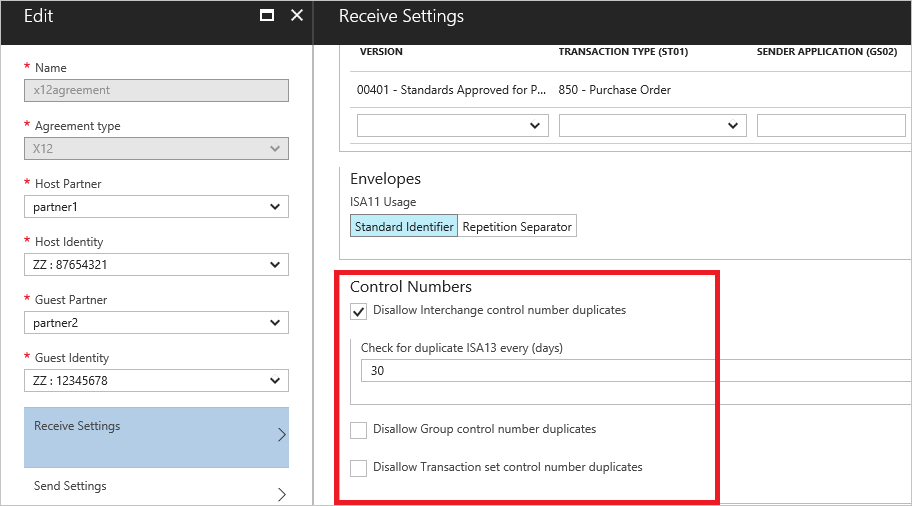
İkincil bölgede örnek bir Tüketim mantığı uygulaması iş akışı oluşturun.
X12'de arama yapın ve X12 - Denetim numarası değiştirildiğinde'yi seçin.

Tetikleyici, bir tümleştirme hesabına bağlantı kurmanızı ister. Tetikleyici birincil bölge tümleştirme hesabına bağlı olmalıdır.
Bir bağlantı adı girin, listeden birincil bölge tümleştirme hesabınızı seçin ve Oluştur'u seçin.

Denetim numarası eşitlemesini başlatmak için DateTime ayarı isteğe bağlıdır. Sıklık bir aralıkla Gün, Saat, Dakika veya Saniye olarak ayarlanabilir.
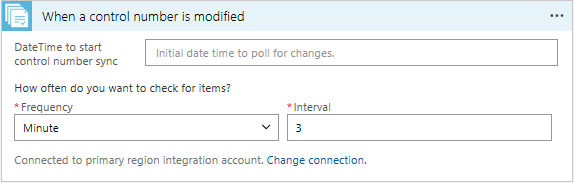
Yeni adım>Eylem ekle seçeneğini belirleyin.

X12'de arama yapın ve X12 - Denetim numaralarını ekleyin veya güncelleştirin'i seçin.

Bir eylemi ikincil bölge tümleştirme hesabına bağlamak için, kullanılabilir tümleştirme hesaplarının listesi için Bağlantıyı>değiştir Yeni bağlantı ekle'yi seçin. Bir bağlantı adı girin, listeden ikincil bölge tümleştirme hesabınızı seçin ve Oluştur'u seçin.
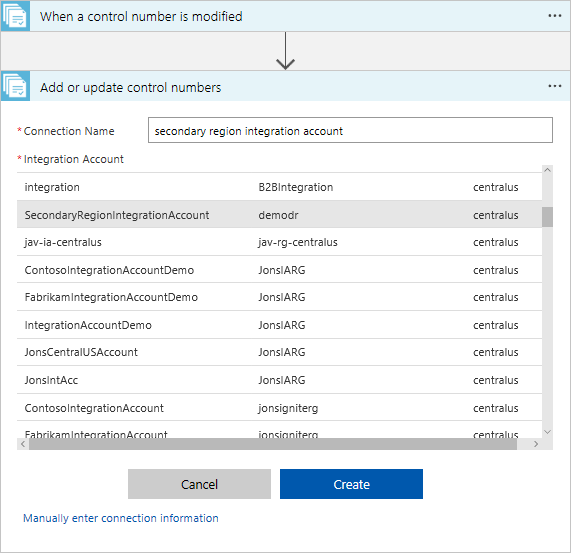
Sağ üst köşedeki simgeye tıklayarak ham girişlere geçin.

Dinamik içerik seçiciden Gövde'yi seçin ve mantıksal uygulamayı kaydedin.
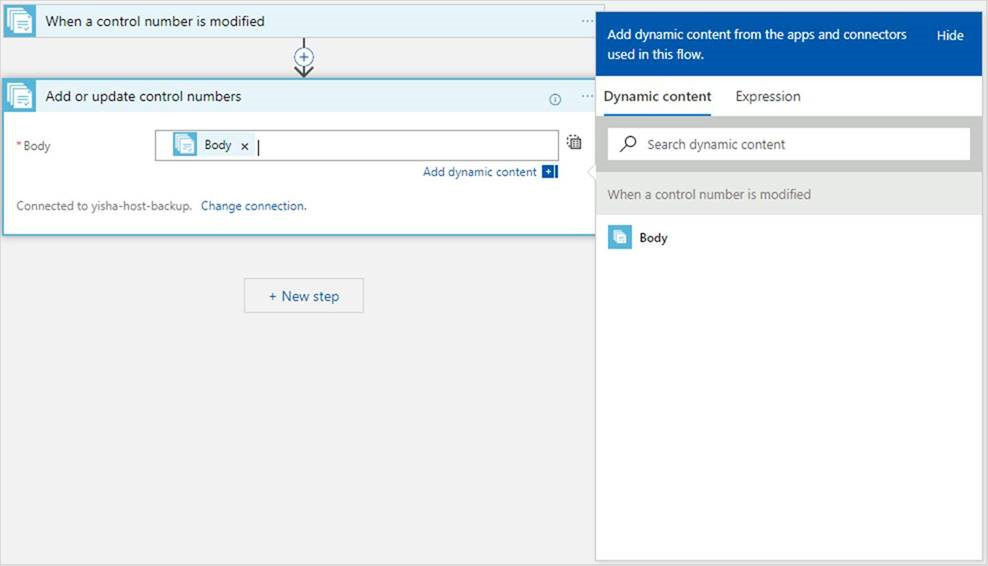
Tetikleyici, zaman aralığına bağlı olarak, alınan birincil bölge denetim numarası tablosunu yoklar ve yeni kayıtları çeker. Eylem, ikincil bölge tümleştirme hesabındaki kayıtları güncelleştirir. Güncelleştirme yoksa, tetikleyici durumu Atlandı olarak görüntülenir.

Zaman aralığına bağlı olarak, artımlı çalışma zamanı durumu birincil bölgeden ikincil bölgeye çoğaltılır. Olağanüstü durum olayı sırasında birincil bölge kullanılabilir olmadığında trafiği iş sürekliliği için ikincil bölgeye yönlendirin.
EDIFACT
EDI EDIFACT belgeleri için iş sürekliliği denetim numaralarını temel alır.
Önkoşullar
Gelen iletilerde olağanüstü durum kurtarmayı etkinleştirmek için EDIFACT sözleşmenizin Alma Ayarları'nda yinelenen denetim ayarlarını seçin.
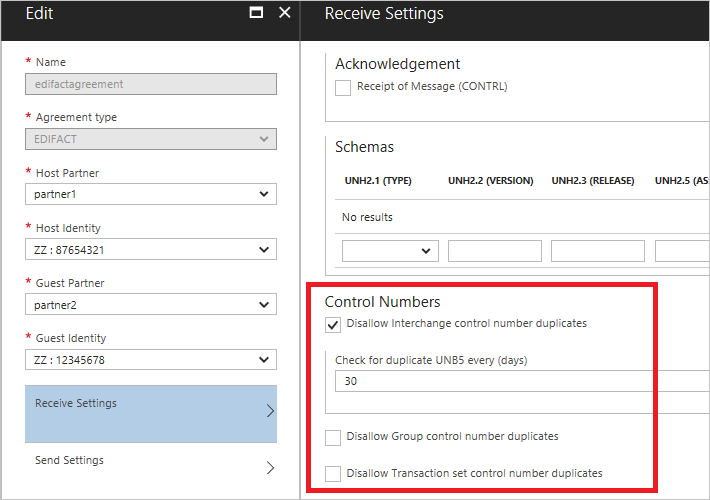
İkincil bölgede örnek bir Tüketim mantığı uygulaması iş akışı oluşturun.
EDIFACT'te arama yapın ve EDIFACT - Denetim numarası değiştirildiğinde'yi seçin.
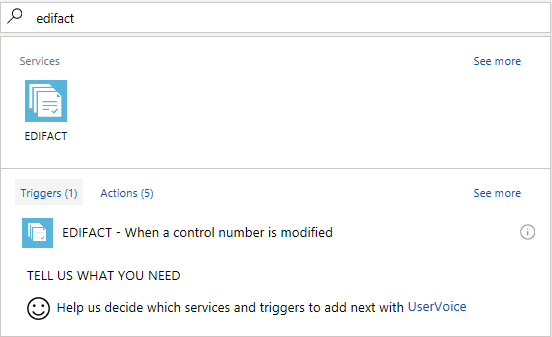
Tetikleyici, bir tümleştirme hesabına bağlantı kurmanızı ister. Tetikleyici birincil bölge tümleştirme hesabına bağlı olmalıdır.
Bir bağlantı adı girin, listeden birincil bölge tümleştirme hesabınızı seçin ve Oluştur'u seçin.

Denetim numarası eşitlemesini başlatmak için DateTime ayarı isteğe bağlıdır. Sıklık bir aralıkla Gün, Saat, Dakika veya Saniye olarak ayarlanabilir.
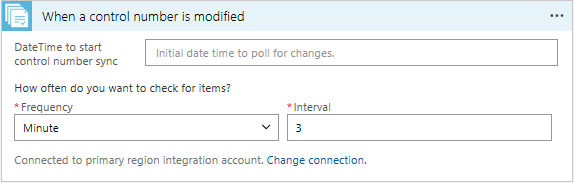
Yeni adım>Eylem ekle seçeneğini belirleyin.

EDIFACT'te arama yapın ve EDIFACT - Denetim numaralarını ekleyin veya güncelleştirin'i seçin.
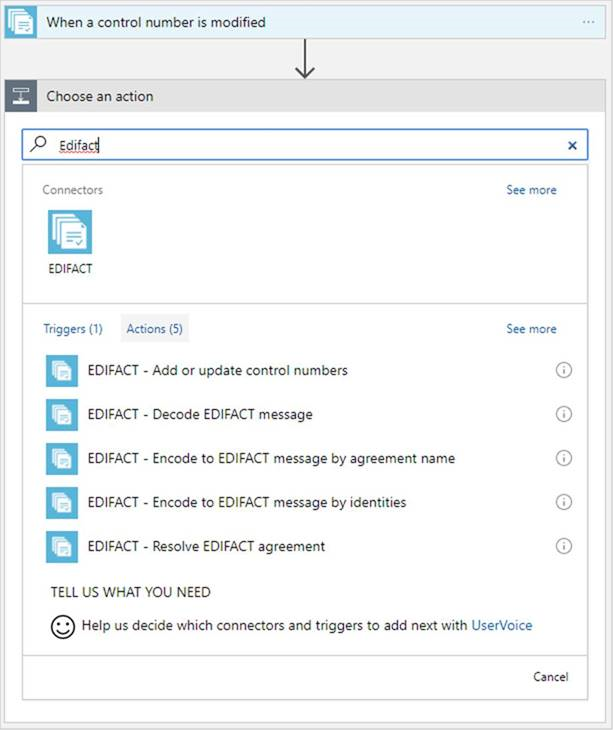
Bir eylemi ikincil bölge tümleştirme hesabına bağlamak için, kullanılabilir tümleştirme hesaplarının listesi için Bağlantıyı>değiştir Yeni bağlantı ekle'yi seçin. Bir bağlantı adı girin, listeden ikincil bölge tümleştirme hesabınızı seçin ve Oluştur'u seçin.
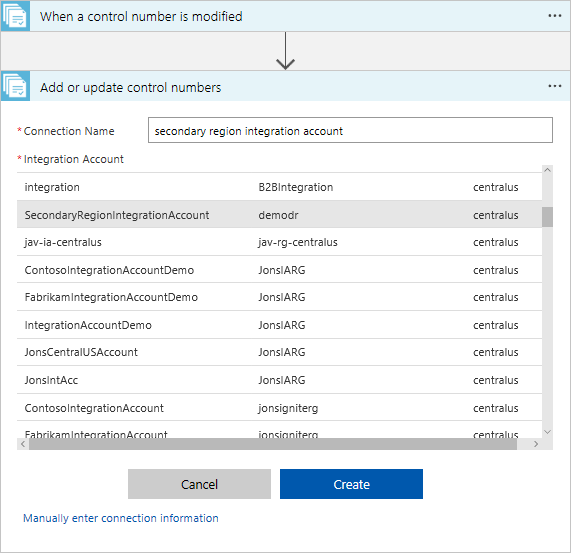
Sağ üst köşedeki simgeye tıklayarak ham girişlere geçin.
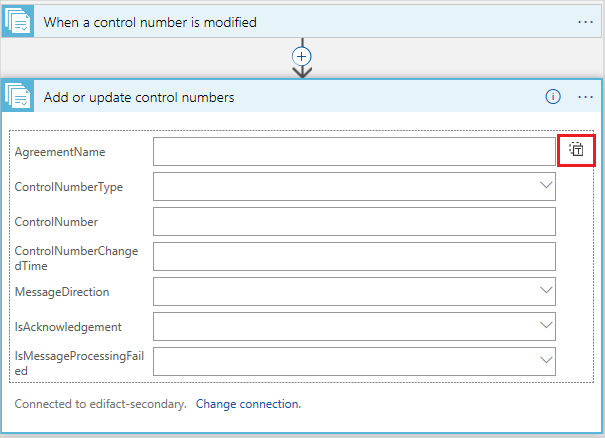
Dinamik içerik seçiciden Gövde'yi seçin ve mantıksal uygulamayı kaydedin.
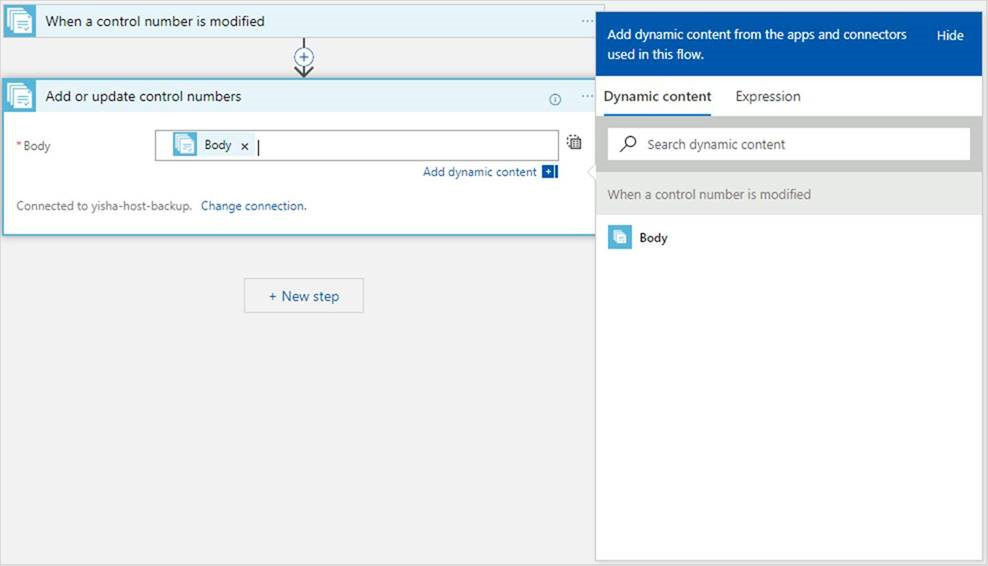
Tetikleyici, zaman aralığına bağlı olarak, alınan birincil bölge denetim numarası tablosunu yoklar ve yeni kayıtları çeker. Eylem, kayıtları ikincil bölge tümleştirme hesabına güncelleştirir. Güncelleştirme yoksa, tetikleyici durumu Atlandı olarak görüntülenir.

Zaman aralığına bağlı olarak, artımlı çalışma zamanı durumu birincil bölgeden ikincil bölgeye çoğaltılır. Olağanüstü durum olayı sırasında birincil bölge kullanılabilir olmadığında trafiği iş sürekliliği için ikincil bölgeye yönlendirin.
AS2
AS2 protokolunu kullanan belgeler için iş sürekliliği, ileti kimliği ve MIC değerini temel alır.
İpucu
Mantıksal uygulamalar oluşturmak için AS2 hızlı başlangıç şablonunu da kullanabilirsiniz. Şablonu kullanmak için birincil ve ikincil tümleştirme hesapları oluşturma önkoşullarıdır. Şablon, tetikleyicisi ve eylemi olan bir mantıksal uygulama oluşturmanıza yardımcı olur. Mantıksal uygulama, tetikleyiciden birincil tümleştirme hesabına ve ikincil tümleştirme hesabına yönelik bir eylem oluşturur.
İkincil bölgede örnek bir Tüketim mantığı uygulaması iş akışı oluşturun.
AS2'de arama yapın ve AS2 - Bir MIC değeri oluşturulduğunda'yı seçin.
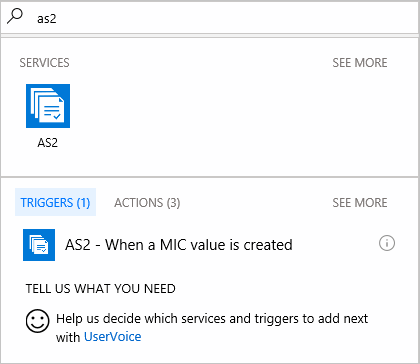
Tetikleyici, bir tümleştirme hesabına bağlantı kurmanızı ister. Tetikleyici birincil bölge tümleştirme hesabına bağlı olmalıdır.
Bir bağlantı adı girin, listeden birincil bölge tümleştirme hesabınızı seçin ve Oluştur'u seçin.
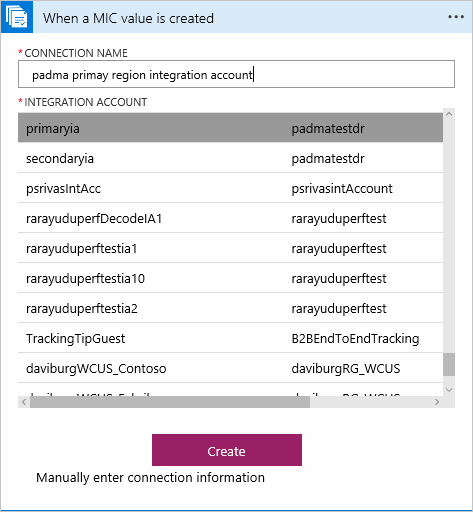
MIC değeri eşitlemesini başlatmak için DateTime ayarı isteğe bağlıdır. Sıklık bir aralıkla Gün, Saat, Dakika veya Saniye olarak ayarlanabilir.
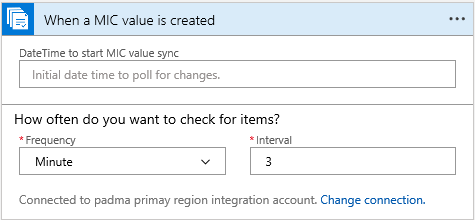
Yeni adım>Eylem ekle seçeneğini belirleyin.

AS2'de arama yapın ve AS2 - MIC içeriği ekle veya güncelleştir'i seçin.
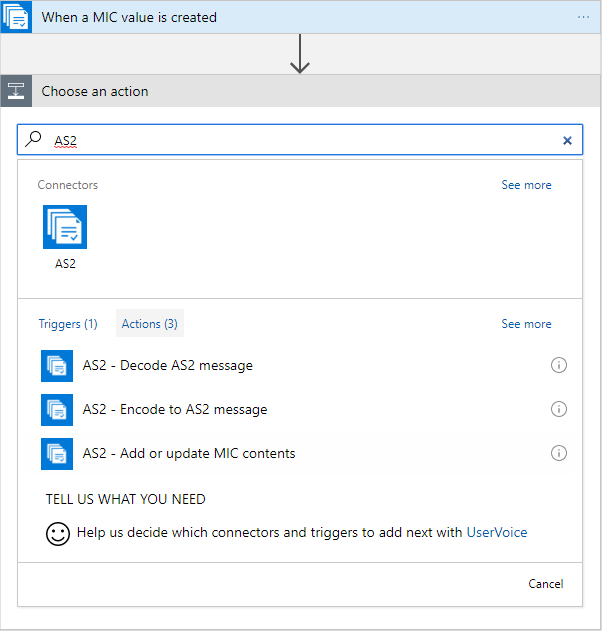
Bir eylemi ikincil tümleştirme hesabına bağlamak için, kullanılabilir tümleştirme hesaplarının listesi için Bağlantıyı>değiştir Yeni bağlantı ekle'yi seçin. Bir bağlantı adı girin, listeden ikincil bölge tümleştirme hesabınızı seçin ve Oluştur'u seçin.
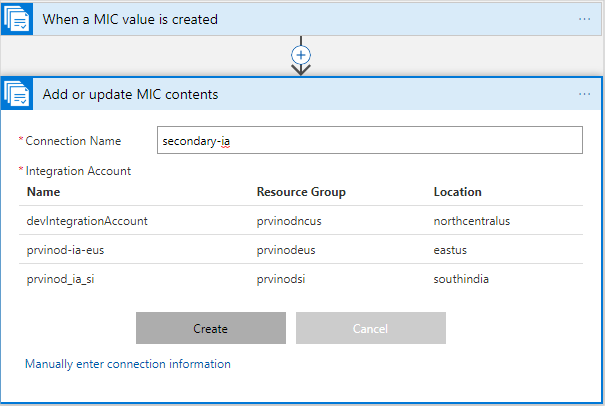
Sağ üst köşedeki simgeye tıklayarak ham girişlere geçin.
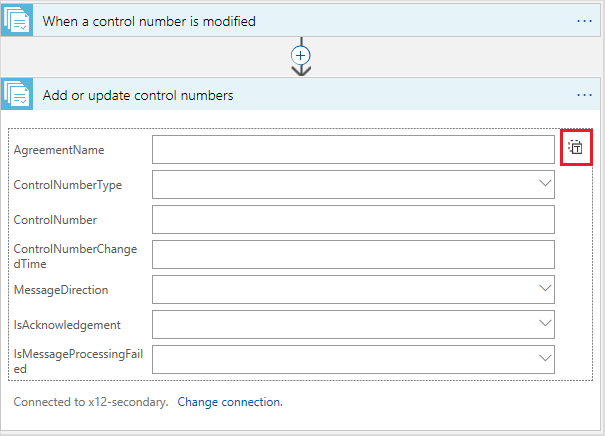
Dinamik içerik seçiciden Gövde'yi seçin ve mantıksal uygulamayı kaydedin.
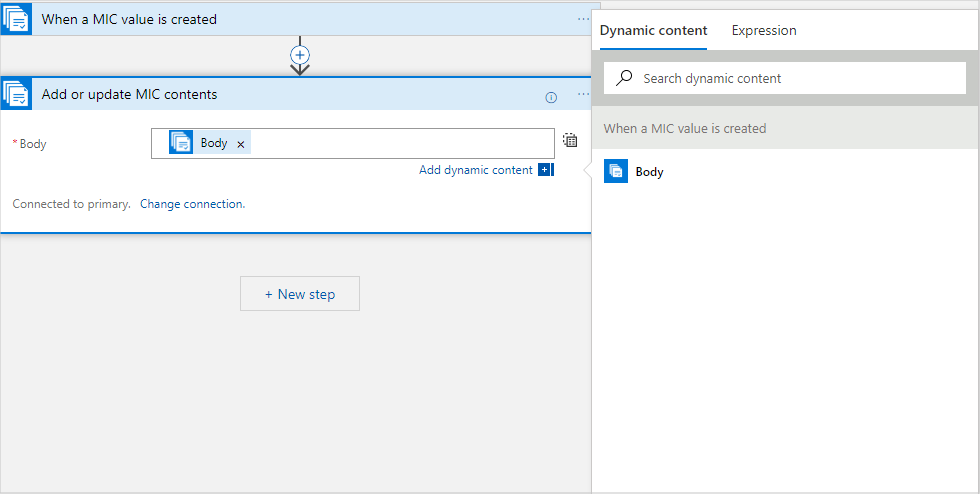
Tetikleyici, zaman aralığına bağlı olarak birincil bölge tablosunu yoklar ve yeni kayıtları çeker. Eylem bunları ikincil bölge tümleştirme hesabına güncelleştirir. Güncelleştirme yoksa, tetikleyici durumu Atlandı olarak görüntülenir.
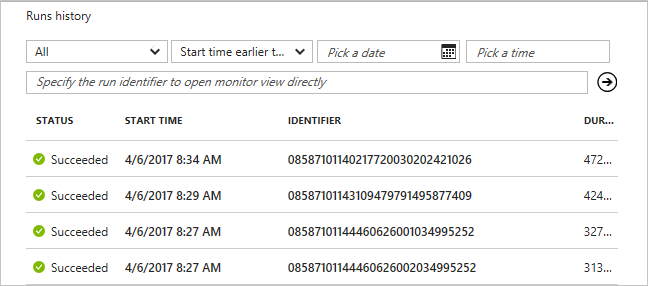
Zaman aralığına bağlı olarak, artımlı çalışma zamanı durumu birincil bölgeden ikincil bölgeye çoğaltılır. Olağanüstü durum olayı sırasında birincil bölge kullanılabilir olmadığında trafiği iş sürekliliği için ikincil bölgeye yönlendirin.